Ngoài cách cài đặt Driver truyền thống, bạn có thể cài đặt HP Smart trên Windows 10 đối với các máy in HP hỗ trợ wifi. VIETBIS sẽ hướng dẫn cách cài đặt chi tiết trong bài viết này.
1. Tải HP Smart trên Microsoft Store
1. Tải HP Smart trên Microsoft Store
- Truy cập Microsoft Store
- Search từ khoá "HP Smart".
- Bấm vào App HP Smart, chọn Install.

2. Tạo HP Acccount
- Mở phần mềm HP Smart đã cài đặt
- Tại phần Account, bấm vào Creat Account
- Điền đầy đủ các thông tin đăng ký.
- Lưu ý: Mật khẩu gồm ít nhất 8 ký tự, trong đó có 3 ký tự bắt buộc: 1 ký tự đặc biệt (VD: các ký tự như @ # $); 1 chữ cái IN HOA, và 1 chữ cái thường.
- Nhập mã xác nhận tài khoản (đã gửi vào email đăng ký).
- Login vào tài khoản để tiếp tục cài đặt Printer.
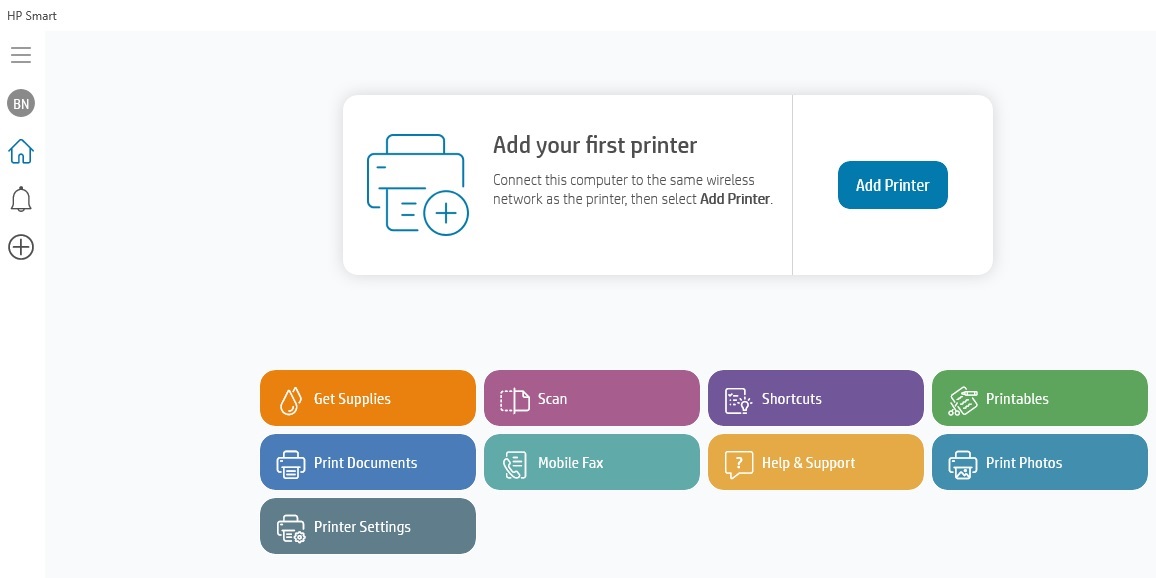
3. Cài đặt Printer
- Sau khi đã đăng nhập, chọn Add Printer.
- Nhập Wifi và Password.
- Hoàn tất cài đặt trên HP Smart.
- Vào Control Panel để thiết lập IP tĩnh cho máy in. Tham khảo cách làm [TẠI ĐÂY].
Sau khi hoàn tất các bước trên, bạn đã có thể in bình thường. Đối với các dòng máy đa năng, bạn có thể scan, photo trên phần mềm HP Smart.
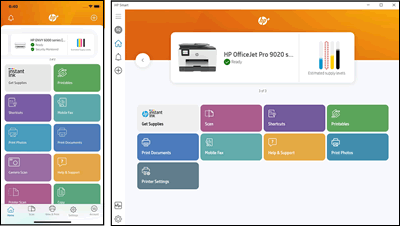 Màn hình trang chủ ứng dụng HP Smart
Màn hình trang chủ ứng dụng HP Smart
☼ Tham khảo:
4. Sử dụng HP Smart để in, copy, scan và fax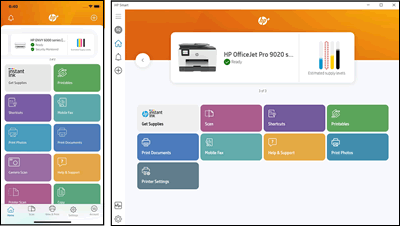 Màn hình trang chủ ứng dụng HP Smart
Màn hình trang chủ ứng dụng HP Smart
- Print: Click vào ô “Print”, sử dụng các công cụ chỉnh sửa hình ảnh nếu cần, và thay đổi các cài đặt in ấn.
- Scan: Bạn có thể chọn scan từ mặt kính hoặc từ khay ADF. Đặt tài liệu, hình ảnh vào khay hoặc chụp từ camera của thiết bị di động. Bạn cũng có thể sử dụng các công cụ chỉnh sửa, sau đó in, lưu lại hoặc chia sẻ các file đã scan.
- Copy (chỉ dành cho Android, iOS): Click vào ô copy, dùng camera để chụp ảnh, tài liệu, chọn kích thước và số lượng bản in, copy màu hay đen trắng.
- Để quản lý máy in, bạn click vào biểu tượng máy in trên màn hình chính để thay đổi các tùy chọn, kiểm tra trạng thái máy in
Ngoài ra, HP Smart còn mang đến cho bạn những tính năng như:
- Chẩn đoán và Khắc phục (Diagnose and Fix): Chạy công cụ này được tích hợp trong ứng dụng nếu bạn gặp sự cố với máy in của mình
- In bất kỳ đâu (Print Anywhere): Sử dụng máy in của bạn để in ấn qua kết nối không dây ở bất kỳ đâu.
- Fax di động (Mobile Fax): Gửi tài liệu đến máy fax hoặc máy in có hỗ trợ fax một cách an toàn.
---------------------------------

VIETBIS cung cấp dịch vụ Cho thuê thiết bị máy văn phòng - giải pháp tiết kiệm chi phí văn phòng cho các doanh nghiệp:



